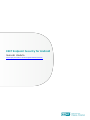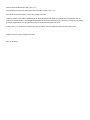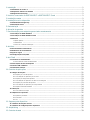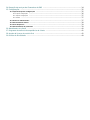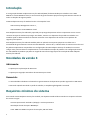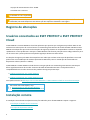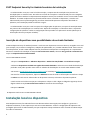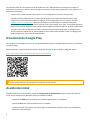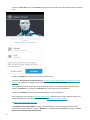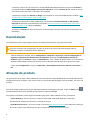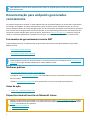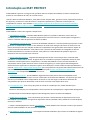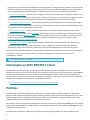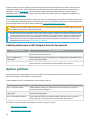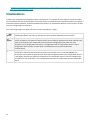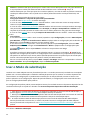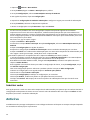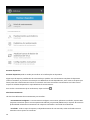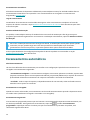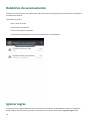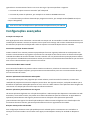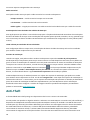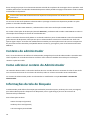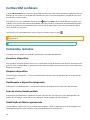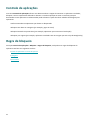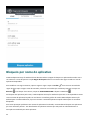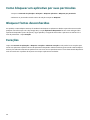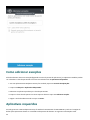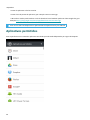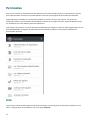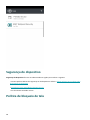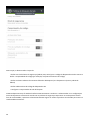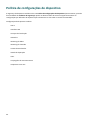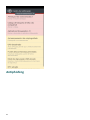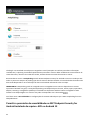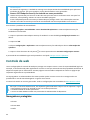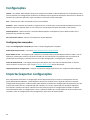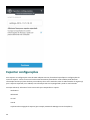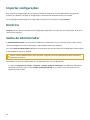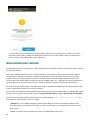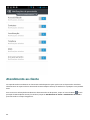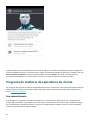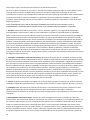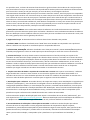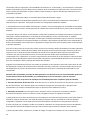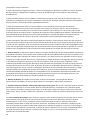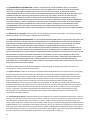ESET Endpoint Security for Android 3.x Manual do proprietário
- Categoria
- Celulares
- Tipo
- Manual do proprietário
Este manual também é adequado para

Direitos autorais ©2023 por ESET, spol. s r.o.
ESET Endpoint Security for Android foi desenvolvido por ESET, spol. s r.o.
Para obter mais informações, visite https://www.eset.com.
Todos os direitos reservados. Nenhuma parte desta documentação pode ser reproduzida, armazenada em um
sistema de recuperação ou transmitida de qualquer forma ou por qualquer meio, eletrônico, mecânico, fotocópia,
gravação, digitalização, ou de outra forma sem a permissão por escrito do autor.
A ESET, spol. s r.o. reserva-se o direito de alterar qualquer software aplicativo descrito sem prévio aviso.
Suporte técnico: https://support.eset.com
REV. 12-06-2023

1 Introdução 1 .........................................................................................................................................
1.1 Novidades da versão 3 1 ................................................................................................................
1.2 Requisitos mínimos do sistema 1 ....................................................................................................
1.3 Registro de alterações 2 ................................................................................................................
2 Usuários conectados ao ESET PROTECT e ESET PROTECT Cloud 2 ......................................................
3 Instalação remota 2 .............................................................................................................................
4 Instalação local no dispositivo 3 ...........................................................................................................
4.1 Download do Google Play 4 ............................................................................................................
4.2 Assistente inicial 4 ........................................................................................................................
5 Desinstalação 6 ....................................................................................................................................
6 Ativação do produto 6 ..........................................................................................................................
7 Documentação para endpoints gerenciados remotamente 7 ..............................................................
7.1 Introdução ao ESET PROTECT 8 .......................................................................................................
7.2 Introdução ao ESET PROTECT Cloud 9 ..............................................................................................
7.3 Políticas 9 ....................................................................................................................................
7.3 Aplicar políticas 10 .......................................................................................................................
7.3 Sinalizadores 11 ..........................................................................................................................
7.3 Como usar o modo de Substituição 12 ..................................................................................................
8 Antivírus 13 ..........................................................................................................................................
8.1 Escaneamentos automáticos 15 ......................................................................................................
8.2 Relatórios do escaneamento 16 ......................................................................................................
8.3 Ignorar regras 16 ..........................................................................................................................
8.4 Configurações avançadas 17 ..........................................................................................................
9 Anti-Theft 18 ........................................................................................................................................
9.1 Contatos do administrador 19 ........................................................................................................
9.1 Como adicionar contato do Administrador 19 ..........................................................................................
9.2 Informações da tela de bloqueio 19 .................................................................................................
9.3 Cartões SIM confiáveis 20 ..............................................................................................................
9.4 Comandos remotos 20 ...................................................................................................................
10 Controle de aplicações 21 ..................................................................................................................
10.1 Regra de bloqueio 21 ...................................................................................................................
10.1 Bloqueio por nome do aplicativo 22 ...................................................................................................
10.1 Como bloquear um aplicativo por seu nome 23 .......................................................................................
10.1 Bloqueio por categoria do aplicativo 23 ...............................................................................................
10.1 Como bloquear um aplicativo com base em sua categoria 23 .......................................................................
10.1 Bloqueio por permissões do aplicativo 23 .............................................................................................
10.1 Como bloquear um aplicativo por suas permissões 24 ...............................................................................
10.1 Bloquear fontes desconhecidas 24 .....................................................................................................
10.2 Exceções 24 ................................................................................................................................
10.2 Como adicionar exceções 25 ...........................................................................................................
10.3 Aplicativos requeridos 25 .............................................................................................................
10.3 Aplicativos permitidos 26 ...............................................................................................................
10.3 Permissões 27 ...........................................................................................................................
10.3 Uso 27 ...................................................................................................................................
11 Segurança do dispositivo 28 ..............................................................................................................
11.1 Política de bloqueio de tela 28 ......................................................................................................
11.2 Política de configurações de dispositivo 30 ....................................................................................
12 Antiphishing 31 ..................................................................................................................................
13 Controle de web 33 ............................................................................................................................

14 Remoção de serviços de Chamada e de SMS 34 ................................................................................
15 Configurações 35 ...............................................................................................................................
15.1 Importar/exportar configurações 35 ..............................................................................................
15.1 Exportar configurações 36 .............................................................................................................
15.1 Importar configurações 37 .............................................................................................................
15.1 Histórico 37 .............................................................................................................................
15.2 Senha de administrador 37 ..........................................................................................................
15.3 Gerenciamento remoto 38 ............................................................................................................
15.4 ID do dispositivo 39 .....................................................................................................................
15.5 Gerenciamento de permissão 39 ...................................................................................................
16 Atendimento ao cliente 40 .................................................................................................................
17 Programa de melhoria da experiência do cliente 41 ..........................................................................
18 Acordo de licença de usuário final 42 ................................................................................................
19 Política de Privacidade 49 ..................................................................................................................

1
Introdução
A nova geração do ESET Endpoint Security for Android (EESA) foi desenvolvida para trabalhar com o ESET
PROTECT e o ESET PROTECT Cloud, o novo console de gerenciamento que permite o gerenciamento remoto de
todas as soluções de segurança ESET.
O ESET Endpoint Security for Android versão 3 é compatível com:
• ESET Security Management Center 7,
• ESET PROTECT e ESET PROTECT Cloud
ESET Endpoint Security for Android é projetado para proteger dispositivos móveis corporativos contra as mais
recentes ameaças de malware e proteger seus dados, mesmo se o dispositivo for perdido ou roubado. Isso
também ajuda os administradores do sistema manterem seus dispositivos de acordo com as políticas de
segurança da empresa.
ESET Endpoint Security for Android também pode ser aplicado em empresas pequenas e médias sem a
necessidade de gerenciamento remoto via ESET PROTECT. Técnico de TI, administrador do sistema ou usuário real
do podem simplesmente compartilhar suas configurações do ESET Endpoint Security for Android com outros
colegas. Esse processo diminui completamente a necessidade de ativação do produto e de configuração manual
de cada módulo do produto que pode ser exigido de outra forma logo depois da instalação do ESET Endpoint
Security for Android.
Novidades da versão 3
Adicionado:
• Suporte para implantação do MS Intune
• Suporte para migração automática do OnPremise para Cloud
Removida:
• Funcionalidade redundante relacionada ao gerenciamento de dispositivos quando registrada via MS Intune
• Removida: Quando instalado no perfil de trabalho, o antiphishing/webguard é removido
Requisitos mínimos do sistema
Para instalar o ESET Endpoint Security for Android, seu dispositivo Android deve atender aos requisitos mínimos
do sistema a seguir:
• Sistema operacional: Android 5 (Lollipop) e versões posteriores
• Resolução da tela de toque: 480x800 px
• CPU: ARM com ARMv7 conjunto de instrução, x86 Intel Atom

2
• Espaço de armazenamento livre: 20 MB
• Conexão com a Internet
O Android Go não é suportado
Dispositivos com SIM duplo e root não são compatíveis. Alguns recursos (por exemplo Anti-Theft e Filtro de
Chamadas) não estão disponíveis em tablets que não suportam chamadas e mensagens.
Registro de alterações
Usuários conectados ao ESET PROTECT e ESET PROTECT
Cloud
O ESET PROTECT e o ESET PROTECT Cloud são aplicativos que permite que você gerencie produtos ESET em um
ambiente em rede a partir de um local central. O sistema de gerenciamento de tarefas do ESET PROTECT e ESET
PROTECT Cloud permite que você instale soluções de segurança da ESET em computadores remotos e responda
rapidamente a novos problemas e ameaças. O ESET PROTECT não fornece proteção contra código malicioso por si
só. Ele conta com a presença de uma solução de segurança da ESET em cada cliente.
As soluções de segurança da ESET são compatíveis com redes que incluem vários tipos de plataforma. Sua rede
pode incluir uma combinação de sistemas operacionais Microsoft, Linux e macOS que são executados em
dispositivos móveis (celulares e tablets).
O ESET PROTECT e ESET PROTECT Cloud são uma nova geração de um sistema de gerenciamento remoto que
difere significativamente das versões anteriores do ESET Remote Administrator. Você pode verificar a
compatibilidade com versões anteriores dos produtos de segurança ESET aqui:
• Produtos compatíveis com o ESET PROTECT
• Produtos compatíveis com o ESET PROTECT Cloud
Você pode encontrar as diferenças entre o ESET PROTECT e o ESET PROTECT Cloud em nossa documentação.
Para obter mais informações, veja:
• Documentação on-line do ESET PROTECT
• Documentação on-line do ESET PROTECT Cloud
Instalação remota
A instalação remota do ESET Endpoint Security for Android a partir do ESET PROTECT requer o seguinte:
• Instalação do Mobile Device Connector
• Inscrição de dispositivos móveis

3
ESET Endpoint Security for Android cenários de instalação
• O administrador envia por e-mail o link de inscrição, o arquivo APK de instalação e um processo de
instalação para os usuários finais. O usuário toca no link de inscrição e é redirecionado para seu navegador
padrão da internet Android. O dispositivo ESET Endpoint Security for Android é inscrito e conectado ao ESET
PROTECT. Se o ESET Endpoint Security for Android não estiver instalado no dispositivo, o usuário será
redirecionado para a loja do Google Play para fazer download do aplicativo. Depois do download do
aplicativo, uma instalação padrão é realizada a seguir.
• O administrador envia por e-mail o arquivo de configurações do aplicativo, o arquivo de instalação APK e
um processo de instalação para os usuários finais. Depois da instalação, o usuário deve abrir o arquivo de
configurações do aplicativo. Todas as configurações são importadas e o aplicativo é ativado (desde que as
informações da licença estejam incluídas).
Inscrição de dispositivos com possibilidades de entrada limitadas
O ESET Endpoint Security for Android permite a você inscrever dispositivos sem uma câmera, navegador ou e-mail
(por exemplo, TVs, monitores inteligentes, exibições de publicidade, etc.) no ESET PROTECT Cloud. Para inscrever
esses dispositivos, instale o ESET Endpoint Security for Android no dispositivo via Google Play ou o arquivo APK.
Durante o assistente de instalação na etapa de Gerenciamento remoto, selecione Sim, gerenciar remotamente e
toque em Dispositivo de entrada limitada.
Interno ESET PROTECT Cloud:
1.Clique em Computadores > Adicionar dispositivo > Android ou iOS/iPadOS > Personalizar inscrição.
2.Selecione Dispositivos Android com opções de entrada limitadas e selecione seu método de distribuição
preferido. Você pode aprender mais sobre os métodos de distribuição no console ESET PROTECT Cloud.
3.Eu aceito o Acordo de Licença para o Usuário Final e reconheço a Política de Privacidade.
4.Se este for um novo dispositivo, clique em Adicionar. Preencha todas as informações necessárias e clique
em Salvar. Se você estiver adicionando um dispositivo existente, selecione o dispositivo aplicável.
5.Você recebe um link de inscrição para o dispositivo. Clique no link e digite o código de segurança de seis
dígitos exibido na seção Gerenciamento remoto do assistente de inicialização.
6.Clique em Aceitar.
O dispositivo está inscrito no ESET PROTECT Cloud.
Instalação local no dispositivo
ESET Endpoint Security for Android oferece aos administradores uma opção para configurar e gerenciar o
Endpoint localmente, se eles optarem por não usar o ESET PROTECT. Todas as configurações do aplicativo são
protegidas pela senha do administrador para que o aplicativo esteja totalmente sob o controle da administração
em todos os momentos.

4
Se o administrador de uma pequena empresa decidir não usar o ESET PROTECT mas ainda quer proteger os
dispositivos corporativos e aplicar políticas de segurança básicas, ele tem duas opções sobre como gerenciar os
dispositivos localmente:
1.Acesso físico a cada dispositivo da empresa e uma configuração manual das configurações.
2.O Administrador pode preparar a configuração desejada em seu dispositivo Android (com o ESET
Endpoint Security for Android instalado) e exportar essas configurações para um arquivo - consulte
Importar/exportar configurações deste guia para obter mais informações). O administrador pode
compartilhar o arquivo exportado com os usuários finais (por exemplo, via e-mail) - eles podem importar o
arquivo para qualquer dispositivo executando o ESET Endpoint Security for Android. Quando o usuário abre
e aceita o arquivo de configurações recebido, ele importará automaticamente todas as configurações e
ativará o aplicativo (desde que as informações de licença tenham sido incluídas). Todas as configurações
serão protegidas por uma senha de administrador.
Download do Google Play
Abra o aplicativo do Google Play Store em seu dispositivo Android e procure ESET Endpoint Security for Android
(ou apenas ESET).
Alternativamente, é possível fazer download do programa clicando no link ou lendo o código QR abaixo:
https://play.google.com/store/apps/details?id=com.eset.endpoint
O download do ESET Endpoint Security for Android do Google Play só pode ser atualizado do Google Play
ou dentro do aplicativo. Ele não pode ser atualizado do site da ESET.
Assistente inicial
Quando o aplicativo estiver instalado, toque em Configuração do administrador e siga os avisos do assistente
inicial. Este procedimento é destinado apenas para Administradores:
1.Selecione o idioma que você deseja usar no ESET Endpoint Security for Android.
2.Selecione País onde você atualmente mora ou trabalha.
3.Se desejar ajudar a aprimorar os produtos ESET enviando dados anônimos sobre o uso do aplicativo,
selecione a caixa de seleção.

5
4.Toque em Eu aceito. Tocar em Eu aceito indica que você concorda com o Acordo de Licença de Usuário
Final.
5.Toque em Aceitar para aceitar o Consentimento do usuário.
6.Selecione Sim, gerenciar remotamente para conectar o ESET Endpoint Security for Android ao ESET
PROTECT ou realize uma configuração manual clicando em Não, apenas proteger.
7.A configuração manual requer que as permissões de telefone e armazenamento estejam ativadas.
Toque em Continuar e em seguida em Permitir para ativar cada uma das permissões.
8.Toque em Continuar para ativar a permissão Sobrepor a outros aplicativos.
9.A configuração manual requer a ativação do produto. Você pode ativar o ESET Endpoint Security for
Android usando uma chave de licença ou através da ESET Business Account (EBA).
10.Criar uma Senha de administrador.
11.Proteção contra Desinstalação restringe a desinstalação por usuários não autorizados do ESET
Endpoint Security for Android. Toque em Habilitar e em seguida toque em Ativar no prompt de Ativar
dispositivo do administrador do aplicativo.

6
12.Permita o Acesso de uso para ativar a funcionalidade adequada do aplicativo. Toque em Continuar e
em seguida toque em ESET Endpoint Security for Android para ativar o Acesso de uso. Toque na seta de
voltar duas vezes para voltar ao Assistente de instalação.
13.Selecione a opção para Permitir ou Negar a participação no sistema de feedback ESET LiveGrid®. Para
ler mais sobre o ESET LiveGrid, consulte essa seção.
14.Selecione a opção para o ESET Endpoint Security for Android Permitir detecção ou Não permitir
detecção de Aplicativos potencialmente indesejados. É possível encontrar mais detalhes sobre esses
aplicativos nesta seção. Toque em Avançar.
15.Toque em Concluir para sair do Assistente de inicialização e começar seu primeiro escaneamento de
dispositivo.
Desinstalação
Você pode desinstalar o ESET Endpoint Security for Android manualmente, seguindo estas etapas:
Importante
Este guia é baseado nas configurações de ações do Android. O processo de desinstalação pode ser
diferente com base no fabricante do seu dispositivo.
1.No seu dispositivo Android, abra as Configurações > Biometria e segurança > Outras configurações de
segurança > Aplicativos do administrador do dispositivo. Desmarque o ESET Endpoint Security for
Android e toque em Desativar. Toque em Desbloquear e insira a Senha de administrador. Se você não tiver
definido o ESET Endpoint Security for Android como o Administrador do dispositivo, ignore esta etapa.
2.Volte para Configurações e toque em Aplicativos > ESET Endpoint Security for Android > Desinstalar >
OK.
Ativação do produto
Há várias maneiras de ativar o ESET Endpoint Security for Android. A disponibilidade de um método específico de
ativação pode variar conforme o país, assim como os meios de distribuição (página da web da ESET, etc.) para seu
produto.
Para ativar o ESET Endpoint Security for Android diretamente no dispositivo Android, toque em Menu ícone
no ESET Endpoint Security for Android na tela principal e toque em Licença.
Você pode usar qualquer um dos seguintes métodos para ativar o ESET Endpoint Security for Android:
• Chave de licença - Uma string única no formato XXXX-XXXX-XXXX-XXXX-XXXX que é usada para
identificação do proprietário da licença e ativação da licença.
• ESET Business Account – uma conta criada no portal do ESET Business Account com credenciais (endereço
de e-mail e senha). Esse método permite que você gerencie várias licenças de um local.

7
ESET PROTECT é capaz de ativar dispositivos do cliente em segundo plano usando licenças disponibilizadas
pelo administrador.
Documentação para endpoints gerenciados
remotamente
Os produtos empresariais da ESET e o ESET Endpoint Security for Android podem ser gerenciados remotamente
em estações de trabalho, servidores e dispositivos móveis do cliente em um ambiente de rede, de um local
central. Administradores de sistema que gerenciam mais de 10 estações de trabalho do cliente devem considerar
usar uma ferramenta de gerenciamento remoto da ESET. As ferramenta de gerenciamento remoto da ESET são
capazes de instalar soluções ESET, gerenciar tarefas, implementar políticas de segurança, monitorar status do
sistema e responder rapidamente a problemas ou ameaças em computadores remotos de um local central.
Ferramentas de gerenciamento remoto ESET
O ESET Endpoint Security for Android pode ser gerenciado remotamente pelo ESET PROTECT ou pelo ESET
PROTECT Cloud.
• Introdução ao ESET PROTECT
• Introdução ao ESET PROTECT Cloud
Ferramenta de migração
O ESET Endpoint Security for Android versão 3.5 e versões posteriores é compatível com a Ferramenta de
migração para migrar do ESET PROTECT para o ESET PROTECT Cloud.
Melhores práticas
• Inscrever um dispositivo usando o ESET PROTECT
• Configurar uma senha de administrador nos computadores cliente conectados para evitar modificações
não autorizadas
• Aplique uma política recomendada para implementar os recursos de segurança disponíveis
Guias de ação
• Como usar o modo de Substituição
Dispositivo Android inscrito via Microsoft Intune
Quando seu dispositivo com Android 9 e versões posteriores estiver inscrito via Microsoft Intune, o ESET
Endpoint Security for Android versão 3.5 e versões posteriores ignora as configurações a seguir quando a
política correspondente está aplicada:
• Segurança do dispositivo
• Controle de aplicativos
• Anti-Theft

8
Introdução ao ESET PROTECT
O ESET PROTECT permite a você gerenciar produtos ESET em estações de trabalho, servidores e dispositivos
móveis em um ambiente de rede, de um local central.
Usando o Web Console ESET PROTECT, você pode instalar soluções ESET, gerenciar tarefas, implementar políticas
de segurança, monitorar o status do sistema e responder rapidamente a problemas ou detecções em
computadores remotos. Veja também a Visão geral de elementos de arquitetura e infraestrutura do ESET
PROTECT, Introdução ao Web Console ESET PROTECT e Ambientes de provisionamento de área de trabalho
compatíveis.
O ESET PROTECT é feito dos seguintes componentes:
• ESET PROTECT Servidor - o Servidor ESET PROTECT pode ser instalado no Windows, assim como em
servidores Linux, e também vem como um Equipamento virtual. Ele lida com a comunicação com Agentes e
coleta e armazena dados de aplicativo no banco de dados.
• ESET PROTECT Console da web - O Console da web ESET PROTECT é a interface primária que permite a você
gerenciar os computadores cliente no seu ambiente. Ele exibe uma visão geral do status de clientes em sua
rede e permite que você use soluções da ESET em computadores não gerenciados remotamente. Depois de
instalar o Servidor ESET PROTECT, você pode acessar o Console da web usando seu navegador da web. Se
escolher disponibilizar o servidor via Internet, você pode usar o ESET PROTECT de qualquer lugar e/ou
dispositivo com uma conexão com a Internet.
• Agente ESET Management – o Agente ESET Management facilita a comunicação entre o Servidor ESET
PROTECT e os computadores cliente. O Agente deve ser instalado em qualquer computador do cliente para
estabelecer comunicação entre o computador e o Servidor ESET PROTECT. Como ele está localizado no
computador cliente e pode armazenar vários cenários de segurança, o uso do Agente ESET Management
diminui de forma significativa o tempo de reação a novas detecções. Usando o Web Console ESET PROTECT é
possível implementar o Agente ESET Management para computadores não gerenciados identificados através do
seu Active Directory ou o ESET RD Sensor. Você também pode instalar manualmente o Agente ESET
Management nos computadores cliente se necessário.
• Rogue Detection Sensor - O ESET PROTECT Rogue Detection (RD) Sensor detecta computadores não
gerenciados presentes na sua rede e envia as informações ao Servidor ESET PROTECT. Isso permite que você
adicione com facilidade novos computadores do cliente na sua rede segura. O RD Sensor lembrará dos
computadores que já foram detectados e não enviará as mesmas informações duas vezes.
• Proxy Apache HTTP - É um serviço que pode ser usado em combinação com o ESET PROTECT para:
oDistribuir atualizações para computadores cliente e pacotes de instalação para o Agente ESET Management.
oComunicação encaminhada dos Agentes ESET Management para o Servidor ESET PROTECT.
• Mobile Device Connector - é um componente que permite o Gerenciamento de dispositivo móvel com o
ESET PROTECT, permitindo a você gerenciar dispositivos móveis (Android e iOS) e administrar o ESET Endpoint
Security for Android.
• máquina virtualEquipamento Virtual ESET PROTECT - O ESET PROTECT VA é feito para usuários que queiram
executar o ESET PROTECT em um ambiente virtualizado.
• ESET PROTECT Virtual Agent Host - Um componente do ESET PROTECT que virtualiza as entidades do agente

9
para permitir o gerenciamento de máquinas virtuais sem agente. A solução permite a automação, uso de grupo
dinâmico e o mesmo nível de gerenciamento de tarefa que um Agente ESET Management nos computadores
físicos. O Agente Virtual coleta informações de máquinas virtuais e envia-as ao Servidor ESET PROTECT.
• Ferramenta de imagem - A ferramenta de imagem é necessária para atualizações off-line dos módulos. Se os
computadores cliente não tiverem uma conexão à Internet, você pode usar a Ferramenta de imagem para fazer
download de arquivos de atualização dos servidores de atualização ESET e armazená-los localmente.
• ESET Remote Deployment Tool - Esta ferramenta permite que você implante Pacotes Tudo-em-um criados
pelo Console da Web <%PRODUCT%>. É uma forma conveniente de distribuir o Agente ESET Management com
um produto ESET nos computadores de uma rede.
• ESET Business Account - O novo portal de licenciamento para produto empresarial ESET permite a você
gerenciar licenças. Consulte a seção <%EBA%> deste documento para instruções sobre como ativar o produto,
ou consulte o <%EBA%> Guia do Usuário para mais informações sobre o uso do <%EBA%>. Se você já tem um
Usuário e Senha emitidos pela ESET que deseja converter para uma chave de licença, consulte a seção
Converter credenciais de licença de legado.
• ESET Enterprise Inspector - Um sistema abrangente de Detecção e Resposta Endpoint que inclui recursos
como: detecção de incidentes, gerenciamento e resposta a incidentes, coleta de dados, indicadores de
detecção de compromisso, detecção de anomalias, detecção de comportamento e violações de política.
Usando o Console web ESET PROTECT, você pode instalar soluções ESET, gerenciar tarefas, implementar políticas
de segurança, monitorar o status do sistema e responder rapidamente a problemas ou ameaças em
computadores remotos.
Para mais informações, consulte o Guia do usuário on-line do ESET PROTECT.
Introdução ao ESET PROTECT Cloud
ESET PROTECT Cloud permite que você gerencie produtos ESET em estações de trabalho e servidores em um
ambiente em rede a partir de um local central sem precisar ter um servidor físico ou virtual como o ESET PROTECT
ou ESET Security Management Center. Usando o (Console Web ESET PROTECT Cloud) é possível implementar
soluções ESET, gerenciar tarefas, implementar políticas de segurança, monitorar o status de sistema e responder
rapidamente a problemas ou ameaças em computadores remotos.
• Leia mais sobre isso no Guia do usuário on-line do ESET PROTECT Cloud
Políticas
O administrador pode aplicar configurações específicas em produtos ESET sendo executados nos dispositivos
cliente usando políticas do Web Console ESET PROTECT ou Web Console ESET Security Management Center. Uma
política também pode ser aplicada diretamente aos dispositivos individuais ou a grupos de dispositivos. Você
também pode atribuir várias políticas a um dispositivo ou grupo.
Um usuário precisa das seguintes permissões para criar uma nova política: permissão de Leitura para ler a lista de
políticas, permissão de Uso para atribuir políticas a computadores de destino e permissão de Gravação para criar,
modificar ou editar políticas.
As políticas são aplicadas na ordem em que os grupos estáticos são organizados. Isso não é verdadeiro para

10
Grupos dinâmicos, onde as políticas são aplicadas primeiro aos Grupos dinâmicos secundários. Isso permite a
você aplicar políticas com maior impacto no topo da árvore do grupo e aplicar políticas mais específicas aos
subgrupos. Usando sinalizadores, um usuário ESET Endpoint Security for Android com acesso aos grupos
localizados mais acima na árvore poderá anular as políticas dos grupos inferiores. O algoritmo é explicado na
Ajuda on-line ESET PROTECT.
Definir políticas no dispositivo desativa a opção de alterar as configurações controladas pela política localmente.
Essas configurações estão bloqueadas contra alterações mesmo no modo de administrador. Você pode permitir
que alterações temporárias sejam feitas criando uma política de Modo de substituição.
Configurar certas políticas pode exigir que você conceda permissões adicionais ao ESET Endpoint Security
for Android localmente no dispositivo afetado.
Recomendamos atribuir políticas mais genéricas (por exemplo, a política do servidor de atualização) para
grupos que estão mais alto na árvore de grupos. Políticas mais específicas (por exemplo, configurações de
controle de dispositivos) devem ser atribuídas em locais mais baixos na árvore de grupo. A política mais
baixa geralmente anula as configurações das políticas mais altas quando mescladas (a menos que seja
definido de outra forma com sinalizadores de política).
Políticas padrão para o ESET Endpoint Security for Android
Nome da política Descrição de política
Geral - Proteção máxima O ESET Endpoint Security for Android usa todas as opções para garantir a
proteção máxima do dispositivo.
Geral - Configuração
balanceada
O ESET Endpoint Security for Android usa a configuração recomendada para a
maioria das configurações.
Geral - Desempenho máximo O ESET Endpoint Security for Android combina proteção contra ameaças e
impacto mínimo em tarefas diárias e desempenho do dispositivo.
Aplicar políticas
Depois de conectar o ESET Endpoint Security for Android ao console de gerenciamento ESET, a melhor prática é
aplicar uma política recomendada ou personalizada.
O ESET Endpoint Security for Android tem várias políticas internas:
Nome da política Descrição de política
Geral - Proteção máxima O ESET Endpoint Security for Android usa todas as opções para garantir a
proteção máxima do dispositivo.
Geral - Configuração
balanceada
O ESET Endpoint Security for Android usa a configuração recomendada para a
maioria das configurações.
Geral - Desempenho máximo O ESET Endpoint Security for Android combina proteção contra ameaças e
impacto mínimo em tarefas diárias e desempenho do dispositivo.
Para obter mais informações sobre políticas, consulte os tópicos a seguir:
• ESET PROTECT políticas
• ESET PROTECT Cloud políticas

11
• Aplique uma política recomendada ou pré-definida para o ESET Endpoint Security for Android usando o
ESET Security Management Center
Sinalizadores
A política que é aplicada ao computador cliente normalmente é o resultado de várias políticas sendo mescladas
em uma política final. Ao mesclar políticas, você pode ajustar o comportamento esperado da política final graças à
ordem das políticas aplicadas, usando sinalizadores de políticas. Os sinalizadores definem como a política vai lidar
com uma configuração em específico.
Para cada configuração você pode selecionar um dos sinalizadores a seguir:
Não
aplicar
Qualquer configuração com este sinalizador não é definida pela política. Como a configuração não é
definida pela política, ela pode ser alterada por outras políticas aplicadas posteriormente.
Aplicar
Configurações com o sinalizador Aplicar serão aplicadas ao computador do cliente. Porém, ao
mesclar as políticas, isso pode ser sobrescrito por outras políticas aplicadas mais tarde. Quando uma
política é enviada para um computador cliente contendo configurações marcadas com esse
sinalizador, essas configurações vão alterar a configuração local do computador cliente. Como a
configuração não é forçada, ela ainda pode ser alterada por outras políticas aplicadas
posteriormente.
Forçar Configurações com o sinalizador Forçar têm prioridade e não podem ser sobrescritas por qualquer
outra política aplicada posteriormente (mesmo se ela também tiver o sinalizador Forçar). Isso
garante que outras políticas aplicadas mais tarde não conseguirão alterar essa configuração durante
a mesclagem. Quando uma política é enviada para um computador cliente contendo configurações
marcadas com esse sinalizador, essas configurações vão alterar a configuração local do computador
cliente.

12
Cenário: O
Administrador
quer permitir que o usuário
John
crie ou edite políticas em seu grupo doméstico
e veja as políticas criadas pelo
Administrador
inclusive Políticas com o sinalizador Forçar. O
Administrador
quer que
John
seja capaz de ver todas as políticas, mas não de editar as políticas existentes
criadas pelo
Administrador
.
John
só pode criar ou editar políticas dentro de seu Grupo doméstico, San
Diego.
Solução:O
Administrador
deve seguir essas etapas:
Criar grupos estáticos e conjuntos de permissões personalizados
1. Criar um novo Grupo estático chamado
San Diego
.
2. Criar um novo Conjunto de permissões chamado
Política - Todos John
com acesso ao Grupo estático
Todos
e com permissão de Leitura para as Políticas.
3. Criar um novo Conjunto de permissões chamado
Política John
com acesso ao Grupo estático
San Diego
,
com permissão para a funcionalidade de acesso Gravação para Grupo e Computadores e Políticas. Esse
conjunto de permissões permite ao usuário
John
criar ou editar políticas em seu grupo inicial
San Diego
.
4. Criar um novo usuário
John
e na seção Conjunto de Permissões selecione
Política - Todos John
e
Política
John
.
Criar políticas
5. Crie uma nova política
Todos - Ativar Firewall
, expanda a seção Configurações, selecione ESET Endpoint
para Windows, navegue até Firewall Pessoal > Básico e aplique todas as configurações pelo sinalizador
Forçar. Abra a seção Atribuir e selecione o Grupo estático
Todos
.
6. Crie uma nova política
Grupo John - Ativar Firewall
, expanda a seção Configurações, selecione ESET
Endpoint para Windows, navegue até Firewall Pessoal > Básico e aplique todas as configurações pelo
sinalizador Aplicar. Abra a seção Atribuir e selecione o Grupo estático
San Diego
.
Resultado
As Políticas criadas pelo
Administrador
serão aplicadas primeiro, já que os sinalizadores Forçar foram
aplicados nas configuração da política. As configurações com o sinalizador Forçar aplicado têm prioridade e
não podem ser sobrescritas por outras política aplicada posteriormente. As políticas que são criadas pelo
usuário
John
serão aplicadas depois das políticas criadas pelo Administrador.
Para ver a ordem final de política, vá para Mais > Grupos > San Diego. Selecione o computador e selecione
Mostrar detalhes. Na seção Configuração, clique em Políticas aplicadas.
Usar o Modo de substituição
Usuários com o ESET Endpoint Security for Android (versão 2.1 e versões posteriores) instalado em sua máquina
podem usar o recurso Substituição. O modo de substituição permite que os usuários no nível do dispositivo do
cliente alterem as configurações no produto ESET instalado por um tempo definido, mesmo se houver uma
política aplicada a essas configurações. Depois do período definido, as configurações serão revertidas de volta
para as configurações definidas pelas políticas.
Por configuração de política padrão, o ESET Endpoint Security for Android escaneia o dispositivo depois do fim da
sessão de substituição. Isso pode ser alterado com Escanear dispositivo depois da sessão de substituição.
• Para alterar as configurações localmente no dispositivo enquanto ele está no modo de Substituição, é
preciso digitar a senha do administrador ESET Endpoint Security for Android.
• Não é possível parar o modo de substituição do Web Console ESET depois dele estar ativado. O modo de
substituição será desativado automaticamente quando o tempo de substituição expirar.
• O usuário usando o Modo de Substituição precisa ter uma senha de administrador ESET Endpoint
Security for Android. Caso contrário, o usuário não poderá acessar as configurações do ESET Endpoint
Security for Android. Você pode criar uma senha temporária de administrador de substituição para cada
política.
Para definir o Modo de substituição:

13
1. Clique em Políticas > Nova Política.
2. Na seção Básico, digite um Nome e Descrição para a política.
3. Na seção Configurações, selecione ESET Endpoint Security for Android.
4. Nas opções de política, clique em Configurações.
5. Expanda as Configurações de modo de substituição e configure as regras para o modo de substituição.
6. Na seção Atribuir, selecione os dispositivos aplicáveis.
7. Revise as configurações na seção Resumo e clique em Concluir.
Se
John
tiver um problema com suas configurações endpoint bloqueando alguma funcionalidade
importante ou acesso à web em seu dispositivo, o Administrador pode permitir que
John
substitua sua
política endpoint existente e ajuste as configurações manualmente em seu dispositivo. Depois disso, essas
novas configurações podem ser solicitadas pela ESET PROTECT Cloud para que o Administrador possa criar
uma nova política a partir delas.
Para fazer isso, siga as etapas a seguir:
1.Clique em Políticas > Nova política.
2.Preencha os campos Nome e Descrição. Na seção Configurações, selecione ESET Endpoint Security for
Android.
3.Clique em Configurações nas opções de política.
4.Expanda as configurações do Modo de substituição e ative o modo de substituição por uma hora.
5.Clique em Definir nas credenciais de Substituição para criar uma senha temporária de administrador para
John. Digite a senha (por exemplo, 12345) duas vezes e clique em OK.
6.Atribua a política ao
smartphone do John
e clique em Concluir para salvar a política.
7.
John
precisa digitar a senha de administrador para ativar o Modo de substituição no seu ESET Endpoint
Security for Android e alterar as configurações manualmente em seu dispositivo.
8.No Web Console ESET PROTECT Cloud, navegue até Computadores, selecione
smartphone do John
e
clique em Exibir detalhes.
9.Para agendar uma tarefa de cliente para obter a configuração do cliente, na seção Configuração, clique
em Solicitar configuração.
10.A nova configuração aparece. Selecione o produto aplicável e clique em Abrir configuração.
11.Revise as configurações e em seguida clique em Converter para política.
12.Preencha os campos Nome e Descrição.
13.Na seção Configurações, modifique as configurações, se necessário.
14.Na seção Atribuir, atribua esta política ao
spartphone do John
(ou outros).
15.Clique em Concluir. Não esqueça de remover a política de substituição assim que ela não for mais
necessária.
Substituir senha
Esta opção permite a você criar uma senha temporária de administrador para permitir que os usuários alterem as
configurações no dispositivo do cliente sem ter acesso à senha de administrador real. Clique em Definir ao lado
da política para inserir a senha de substituição.
Antivírus
O módulo Antivírus protege seu dispositivo contra códigos maliciosos ao bloquear as ameaças e depois limpando
ou movendo tais ameaças para a quarentena.

14
Escanear dispositivo
Escanear dispositivo pode ser usado para verificar se há infiltrações no dispositivo.
Alguns tipos de arquivo predefinidos são escaneados por padrão. Um escaneamento completo do dispositivo
verifica a memória, os processos em execução e as bibliotecas de links dependentes, assim como os arquivos que
fazem parte dos armazenamentos interno e removível. Um breve resumo do escaneamento será salvo em um
arquivo de relatório disponível na seção Relatórios do escaneamento.
Para anular o escaneamento já em andamento, toque no ícone .
Nível de Escaneamento
Há dois níveis diferentes de escaneamento para escolher:
• Escaneamento inteligente - O escaneamento inteligente vai escanear aplicativos instalados, arquivos DEX
(arquivos executáveis para o sistema operacional Android), arquivos SO (bibliotecas) e arquivos ZIP com uma
profundidade máxima de escaneamento de 3 arquivos aninhados e conteúdo de cartão de SD.
• Profunda - todos os tipos de arquivos, independentemente de sua extensão, serão verificados tanto na
memória interna quanto no cartão SD.

15
Escaneamentos automáticos
Além do Escaneamento do dispositivo sob demanda, o ESET Endpoint Security for Android também oferece
escaneamentos automáticos. Para aprender a usar o Escaneamento no carregador e o Escaneamento
Programado, leia esta seção.
Logs de escaneamento
Os Relatórios do escaneamento contém dados abrangentes sobre escaneamentos completos na forma de
arquivos de relatório. Consulte a seção Relatórios de escaneamento do antivírus deste documento para obter
mais informações.
Atualizar módulos de detecção
Por padrão, o ESET Endpoint Security for Android inclui uma tarefa de atualização a fim de garantir que o
programa seja atualizado regularmente. Para executar a atualização manualmente, toque em Atualizar módulos
de detecção.
Para evitar a utilização desnecessária da largura de banda, as atualizações são lançadas apenas quando
necessário, ou seja, quando surge uma nova ameaça. Embora as atualizações sejam fornecidas
gratuitamente com sua licença ativa, a operadora poderá cobrar pela transferência de dados.
As descrições detalhadas das Configurações Avançadas de Antivírus podem ser encontradas na seção
Configurações Avançadas deste documento.
Escaneamentos automáticos
Nível de Escaneamento
Há dois níveis diferentes de escaneamento para escolher. Esta configuração é aplicável ao Escaneamento no
carregador e Escaneamento Programado:
• Escaneamento inteligente - O escaneamento inteligente vai escanear aplicativos instalados, arquivos DEX
(arquivos executáveis para o sistema operacional Android), arquivos SO (bibliotecas) e arquivos ZIP com uma
profundidade máxima de escaneamento de 3 arquivos aninhados e conteúdo de cartão de SD.
• Profunda - todos os tipos de arquivos, independentemente de sua extensão, serão verificados tanto na
memória interna quanto no cartão SD.
Escaneamento no carregador
Quando isto estiver selecionado, um escaneamento será iniciado automaticamente quando o dispositivo estiver
no estado ocioso (totalmente carregado e conectado a um carregador).
Escaneamento Programado
O escaneamento programado permite que você execute o escaneamento de Dispositivo automaticamente, em
um horário predefinido. Para agendar um escaneamento, toque em ao lado de Escaneamento
programado e especifique as datas e horários para que o escaneamento seja iniciado. Por padrão, está
selecionado segunda-feira 04:00.

16
Relatórios do escaneamento
Relatórios do escaneamento são criados após cada escaneamento programado ou escaneamento de dispositivo
acionado manualmente.
Cada relatório contém:
• data e hora do evento
• duração do escaneamento
• número de arquivos escaneados
• resultado do escaneamento ou erros ocorridos durante o escaneamento
Ignorar regras
Se você gerenciar o ESET Endpoint Security for Android remotamente do ESET PROTECT, você terá a opção de
definir arquivos que não serão reportados como maliciosos. Arquivos adicionados em Ignorar regras serão
A página está carregando...
A página está carregando...
A página está carregando...
A página está carregando...
A página está carregando...
A página está carregando...
A página está carregando...
A página está carregando...
A página está carregando...
A página está carregando...
A página está carregando...
A página está carregando...
A página está carregando...
A página está carregando...
A página está carregando...
A página está carregando...
A página está carregando...
A página está carregando...
A página está carregando...
A página está carregando...
A página está carregando...
A página está carregando...
A página está carregando...
A página está carregando...
A página está carregando...
A página está carregando...
A página está carregando...
A página está carregando...
A página está carregando...
A página está carregando...
A página está carregando...
A página está carregando...
A página está carregando...
A página está carregando...
A página está carregando...
-
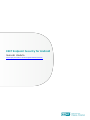 1
1
-
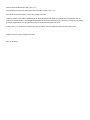 2
2
-
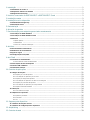 3
3
-
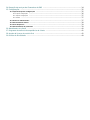 4
4
-
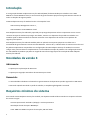 5
5
-
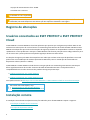 6
6
-
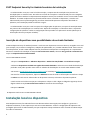 7
7
-
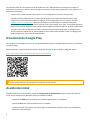 8
8
-
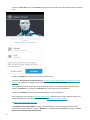 9
9
-
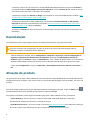 10
10
-
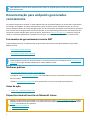 11
11
-
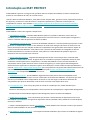 12
12
-
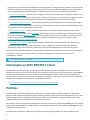 13
13
-
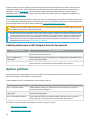 14
14
-
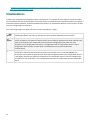 15
15
-
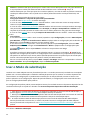 16
16
-
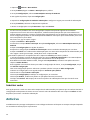 17
17
-
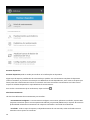 18
18
-
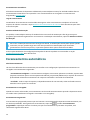 19
19
-
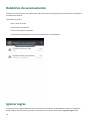 20
20
-
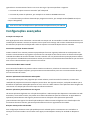 21
21
-
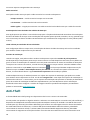 22
22
-
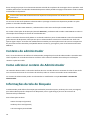 23
23
-
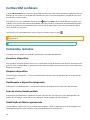 24
24
-
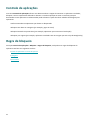 25
25
-
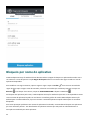 26
26
-
 27
27
-
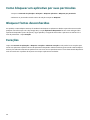 28
28
-
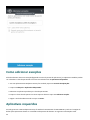 29
29
-
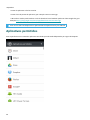 30
30
-
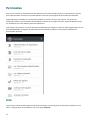 31
31
-
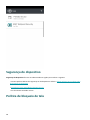 32
32
-
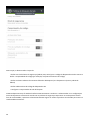 33
33
-
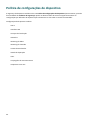 34
34
-
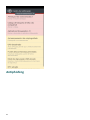 35
35
-
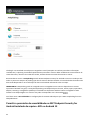 36
36
-
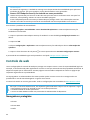 37
37
-
 38
38
-
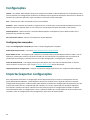 39
39
-
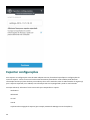 40
40
-
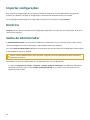 41
41
-
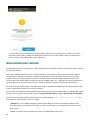 42
42
-
 43
43
-
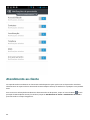 44
44
-
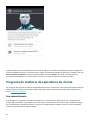 45
45
-
 46
46
-
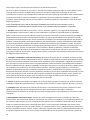 47
47
-
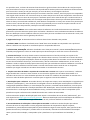 48
48
-
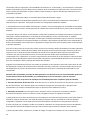 49
49
-
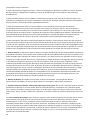 50
50
-
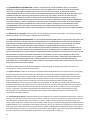 51
51
-
 52
52
-
 53
53
-
 54
54
-
 55
55
ESET Endpoint Security for Android 3.x Manual do proprietário
- Categoria
- Celulares
- Tipo
- Manual do proprietário
- Este manual também é adequado para
Artigos relacionados
-
ESET Endpoint Security for Android 4.x Manual do proprietário
-
ESET PROTECT Cloud Manual do proprietário
-
ESET Smart TV Security 3 Manual do proprietário
-
ESET Smart TV Security 1 Manual do proprietário
-
ESET Endpoint Security for Windows 9 Manual do proprietário
-
ESET PROTECT 8.0 Administration Guide
-
ESET Endpoint Antivirus 8 Manual do proprietário
-
ESET Endpoint Security for Windows 10 Manual do proprietário
-
ESET ENDPOINT SECURITY 8 Manual do proprietário
-
ESET Mobile Security for Android 8 Manual do proprietário